

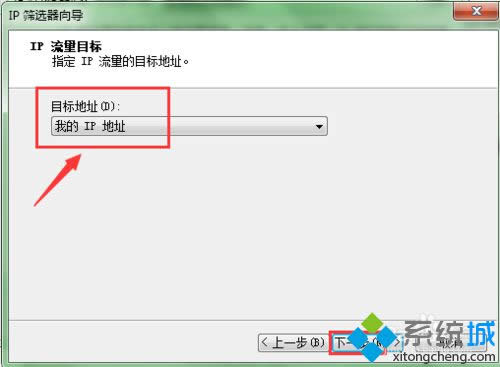
|
Windows 8是美国微软开发的新一代操作系统,Windows 8共有4个发行版本,分别面向不同用户和设备。于2012年10月26日发布。微软在Windows 8操作系统上对界面做了相当大的调整。取消了经典主题以及Windows 7和Vista的Aero效果,加入了ModernUI,和Windows传统界面并存。同时Windows徽标大幅简化,以反映新的Modern UI风格。前身旗形标志转化成梯形。 Windows 8是美国微软开发的新一代操作系统,Windows 8共有4个发行版本,分别面向不同用户和设备。于2012年10月26日发布。微软在Windows 8操作系统上对界面做了相当大的调整。取消了经典主题以及Windows 7和Vista的Aero效果,加入了ModernUI,和Windows传统界面并存。同时Windows徽标大幅简化,以反映新的Modern UI风格。前身旗形标志转化成梯形。 3389端口是一个连接远程桌面的服务端口,其在默认情况下是处于开启状态的。如果其他人既知晓用户管理员账号和密码,又通过此端口连接上了,那么便可远程操控电脑,窃取电脑的机密,十分的危险。下面,小编就以win8系统为例,给大家分享通过IP策略阻止访问该端口的具体方法。 具体如下: 1、打开“控制面板”→“系统和安全”→“管理工具”→“本地安全策略”。
2、选中“IP安全策略”,单击右键,在弹出的子菜单中选中“创建IP安全策略”,点击下一步。
3、在出现的窗口中,输入易懂的名称和描述信息:名称“3389限制”。描述:限制运行3389端口。点击下一步。
4、在接下来的界面中,将“激活默认响应规则”前方框内的勾 取消掉,点击下一步。将“编辑属性”取消勾选。单击“完成”。 5、在次选中“IP安全策略”,单击右键,选中“管理IP筛选器列表和筛选器操作”,在弹出的对话框中(此时在“管理IP筛选器列表”选项中),点击“添加”。
6、在弹出的对话框中输入名称“3389端口筛选器”,再点击右侧的“添加”。点击下一步。
7、输入描述:“限制运行3389端口”,点击“下一步”。
8、接下来,将“源地址”设置为“任何IP地址”,将“目标地址”设置为“我的IP地址”,点击下一步。
9、选择协议类型:‘TCP’,点击下一步。
10、设置IP协议端口为:‘到此端口 ",再输入“3389”。点击下一步。
11、取消编辑属性前的勾选,单击“完成”。接下来可以看见以创建的IP筛选器,再点击“确定”。
12、接着,我们把选项 切换至“管理筛选操作”窗口,点击“添加”。将“使用添加向导”前的勾去掉。
13、设置筛选器操作为“阻止”,点击“确定”。然后在接下来的界面中点击“关闭”。
14、然后我们在回到初始界面,双击““IP安全策略””,会切出刚创建的“3389限制”,我们双击他打开属性框。
15、在规则选项卡下,单击“添加”,单击“下一步”。
16、设置“此规则不指定隧道”和“所有网络连接”。下一步。
17、将我们创建的“3389端口筛选器”选中,点击下一步,选中“新筛选器操作”,下一步。
18、取消勾选“编辑属性”,单击完成。
19、最后,我们选中“3389限制”,点击右键,,在弹出的子菜单中选择“分配”,就完成了。
通过上面几个步骤的简单操作,我们就能在windows8系统下阻止3389端口的访问了。为了让电脑变得更加安全,大家不妨跟着小编一起设置一下吧! Windows 8是对云计算、智能移动设备、自然人机交互等新技术新概念的全面融合,也是“三屏一云”战略的一个重要环节。Windows 8提供了一个跨越电脑、笔记本电脑、平板电脑和智能手机的统一平台。 Windows 8是对云计算、智能移动设备、自然人机交互等新技术新概念的全面融合,也是“三屏一云”战略的一个重要环节。Windows 8提供了一个跨越电脑、笔记本电脑、平板电脑和智能手机的统一平台。 |
温馨提示:喜欢本站的话,请收藏一下本站!